
- •Хід роботи
- •3. Перейти на закладку «Фінансові результати» і підготувати за допомогою клавіатури аналітичну форму «Аналіз фінансових результатів готелю» (рис. 2).
- •7. Перейти на закладку «Активи» і підготувати за допомогою клавіатури аналітичну форму «Аналіз складу та структури активів готелю» (рис. 6).
- •8. Перейти на закладку «Пасиви» і підготувати за допомогою клавіатури аналітичну форму «Аналіз складу та структури джерел фінансових ресурсів готелю» (рис. 7).
- •9. Перейти на закладку «Фінансова стійкість» і підготувати за допомогою клавіатури аналітичну форму «Аналіз показників фінансової стійкості готелю» (рис. 8).
- •10. Перейти на закладку «Платоспроможність» і підготувати за допомогою клавіатури аналітичну форму «Аналіз платоспроможності готелю» (рис. 9).
- •11. Перейти на закладку «Рівень самофінансування» і підготувати за допомогою клавіатури аналітичну форму «Аналіз рівня самофінансування готелю» (рис. 10).
- •12. Перейти на закладку «Введення інформації» і підготувати за допомогою клавіатури відповідну форму (рис.11 ). Встановити з цією формою зовнішні інформаційні зв'язки.
- •13. Перейти на закладку «Введення інформації0» і підготувати за допомогою клавіатури відповідну форму (рис. 12). Встановити з цією формою зовнішні інформаційні зв'язки.
- •14. Перейти на закладку «Введення інформації1» і підготувати за допомогою клавіатури відповідну форму (рис. 13).
- •17. Побудувати панель користувача «кса» з кнопкою «Аналіз» для виклику системи аналізу фінансового стану підприємства (рис. 16).
10. Перейти на закладку «Платоспроможність» і підготувати за допомогою клавіатури аналітичну форму «Аналіз платоспроможності готелю» (рис. 9).
Установити послідовно курсор у відповідні клітинки цієї форми і ввести формули обчислення платоспроможності готелю (табл. 10).
Встановити зовнішні інформаційні зв'язки цієї аналітичної форми з формою «Аналіз динаміки оборотних засобів готелю» для розрахунку коефіцієнта платоспроможності. Для цього встановити курсор у клітинку В5. Натиснути кнопку «=» формульного рядка. Клацнути курсором миші на закладці «Оборотні засоби». Потім клацнути курсором миші на клітинці В15 і натиснути на діалоговій панелі кнопку «ОК». При цьому в клітинці В5 аналітичної форми (рис. 9) буде автоматизовано створено зовнішній інформаційний зв'язок ='Оборотні засоби'!В15. Аналогічно необхідно встановити зовнішні інформаційні зв'язки в клітинках В6:В8 і С5:С8 (табл. 11).
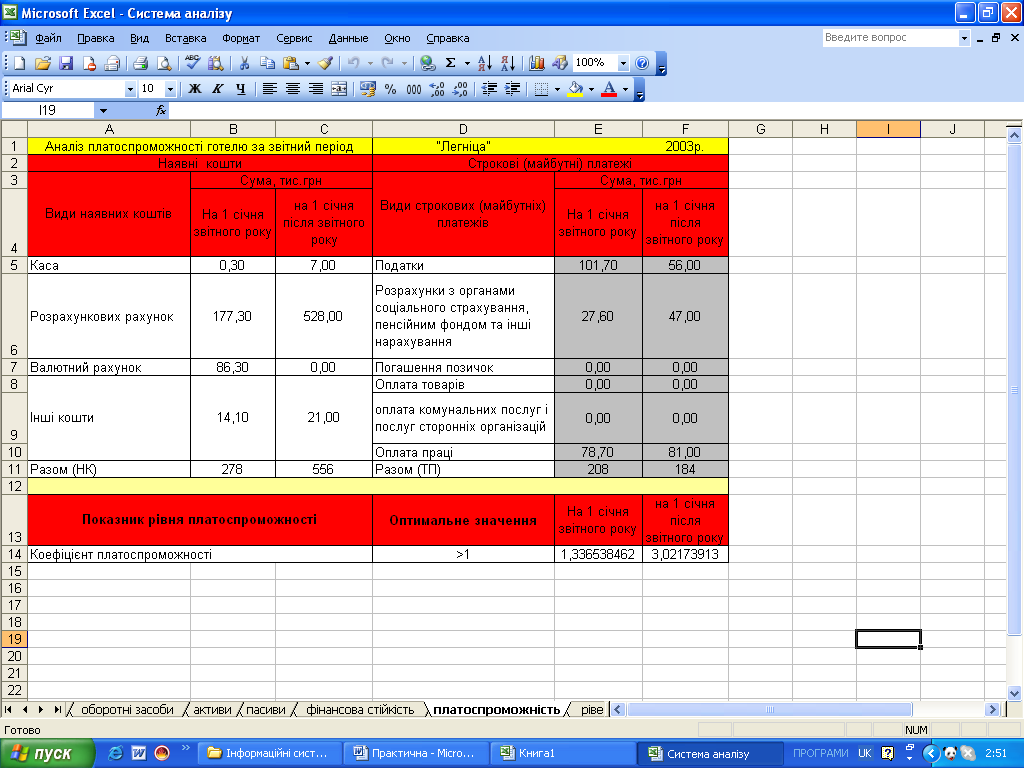
Рис. 9 Аналітична форма «Аналіз платоспроможності готелю»
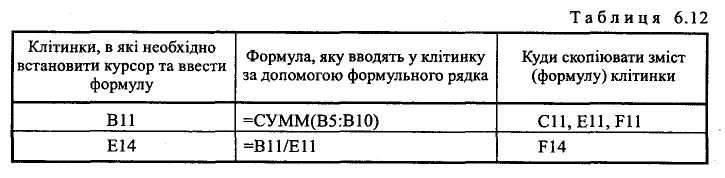
Таблиця 10

Таблиця 11
11. Перейти на закладку «Рівень самофінансування» і підготувати за допомогою клавіатури аналітичну форму «Аналіз рівня самофінансування готелю» (рис. 10).

Рис. 10 Аналітична форма «Аналіз рівня самофінансування готелю»
Встановити послідовно курсор у відповідні клітинки цієї форми і ввести формули обчислення рівня самофінансування готелю (табл. 12).
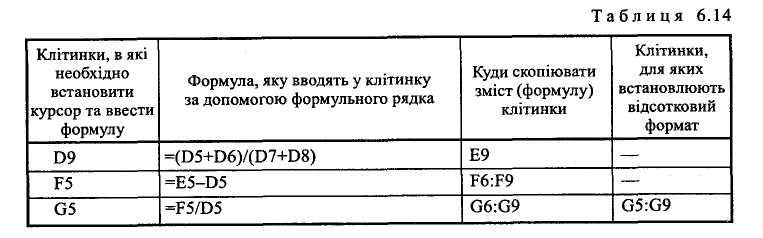 Таблиця
12
Таблиця
12
Встановити зовнішні інформаційні зв'язки цієї аналітичної форми з іншими аналітичними формами. Для цього встановити курсор у клітинку D5. Натиснути кнопку «=» формульного рядка. Клацнути курсором миші на закладці «Фінансові результати». Потім клацнути курсором миші на клітинці С30 і натиснути на діалоговій панелі кнопку «ОК». При цьому в клітинці D5 аналітичної форми (рис. 10) буде автоматизовано встановлено зовнішній інформаційний зв'язок ='Фінансові результати'!С30. Аналогічно встановлюють такі зовнішні інформаційні зв'язки в клітинках:
D8 =Пасиви!В26
Е5 ='Фінансові результати ‘ !D30
Е8 =Пасиви!D26
12. Перейти на закладку «Введення інформації» і підготувати за допомогою клавіатури відповідну форму (рис.11 ). Встановити з цією формою зовнішні інформаційні зв'язки.
Для цього перейти на закладку «Доходи» і встановити курсор у клітинку С8 (див. рис. 1). Натиснути кнопку «=» формульного рядка. Клацнути курсором миші на закладці «Введення інформації». Потім клацнути курсором миші на клітинці В2 і натиснути на діалоговій панелі кнопку «ОК». При цьому в клітинці С8 аналітичної форми (див. рис. 1) буде автоматизовано встановлено зовнішній інформаційний зв'язок ='Введення інформації'!В2. Вміст (встановлений інформаційний зв'язок) клітинки С8 потрібно скопіювати в сусідню клітинку D8. Аналогічно з формою «Введення інформації» встановлюються інші зовнішні інформаційні зв'язки (табл. 13).
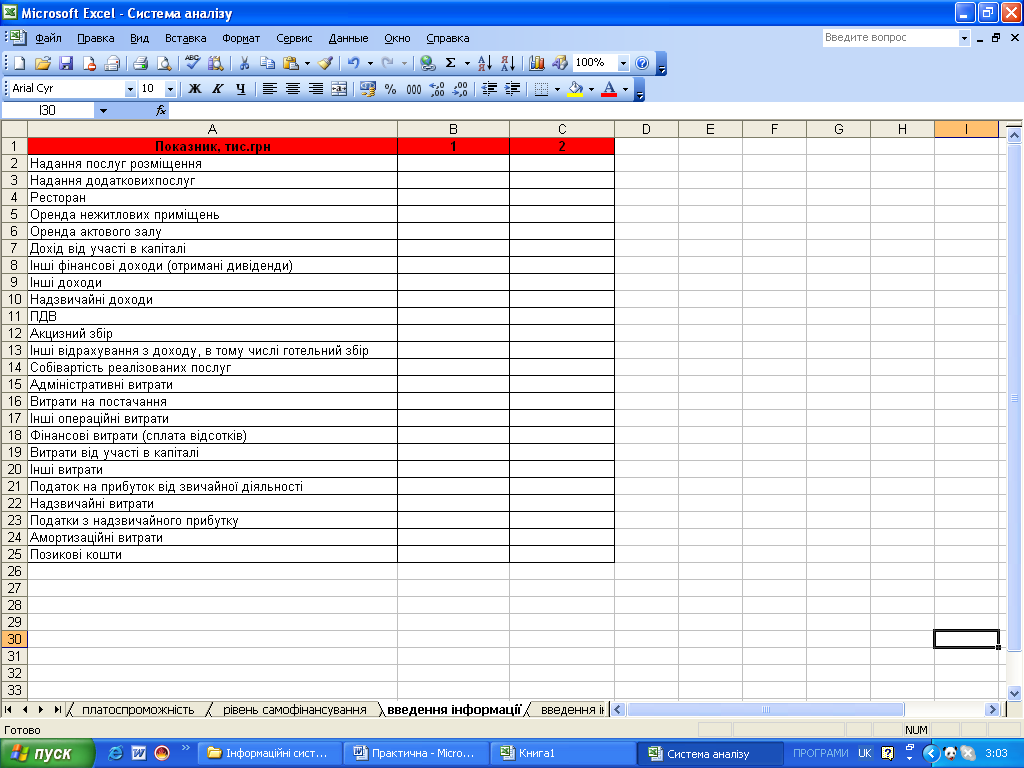
Рис. 11 Форма для введення інформації з доходів і фінансових результатів готелю
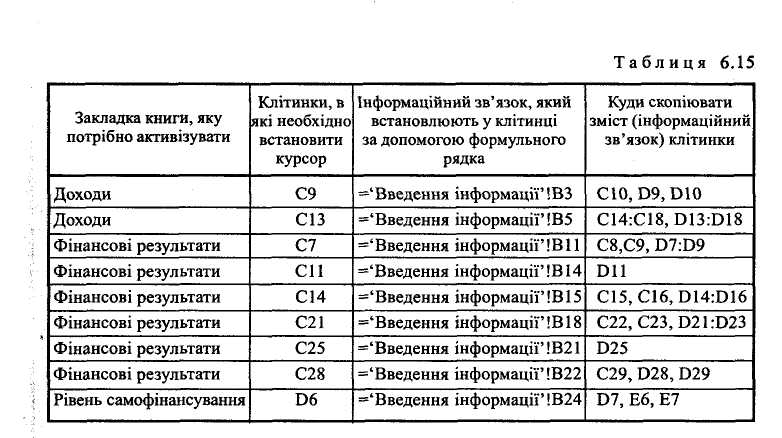 Таблиця
13
Таблиця
13
13. Перейти на закладку «Введення інформації0» і підготувати за допомогою клавіатури відповідну форму (рис. 12). Встановити з цією формою зовнішні інформаційні зв'язки.
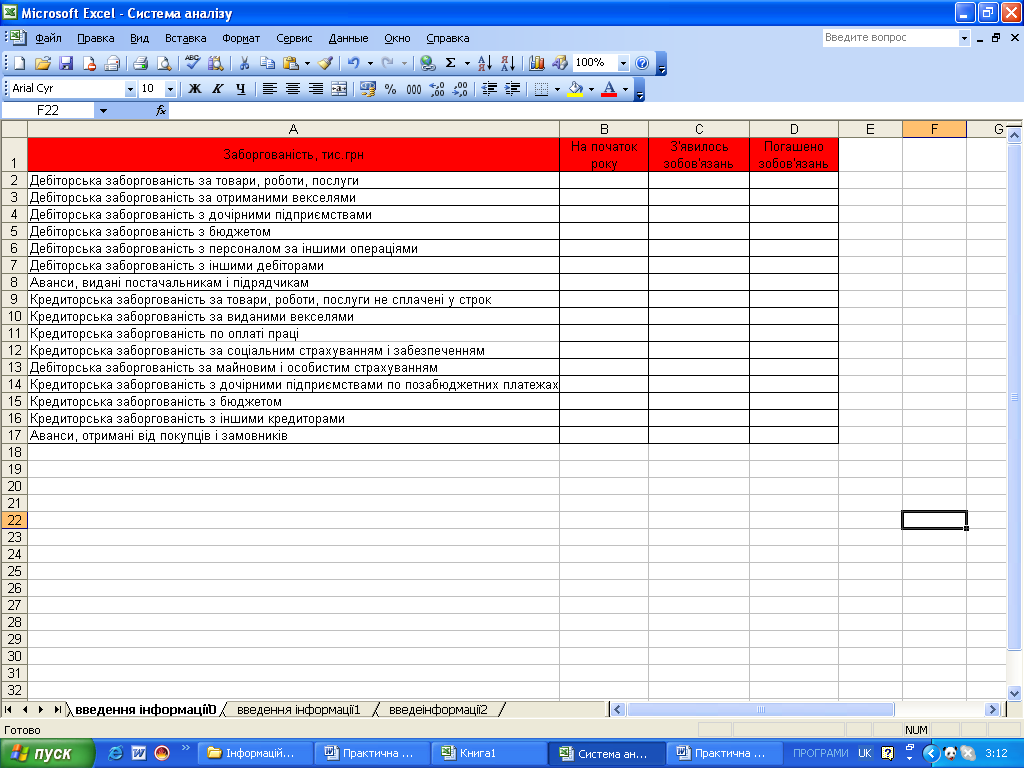
Рис.12 Форма для введення інформації з дебіторської та кредиторської заборгованості
Для цього потрібно перейти на закладку «Дебіторська заборгованість» і встановити курсор у клітинку В6 (див. рис.3). Натиснути кнопку «=» формульного рядка. Клацнути курсором миші на закладці «Введення інформацію». Потім клацнути курсором миші на клітинці В2 і натиснути на діалоговій панелі кнопку «ОК». При цьому в клітинці В6 аналітичної форми (див. рис.3) буде автоматизовано встановлено зовнішній інформаційний зв'язок ='Введення інформації0' !В2. Вміст (встановлений інформаційний зв'язок) клітинки В6 слід скопіювати в сусідні клітинки С6 і D6. Аналогічно з формою «Введення інформації0» встановлюють інші зовнішні інформаційні зв'язки (табл.14).
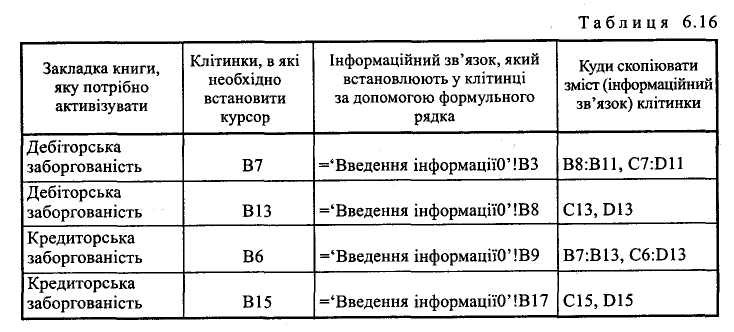 Таблиця
14
Таблиця
14
